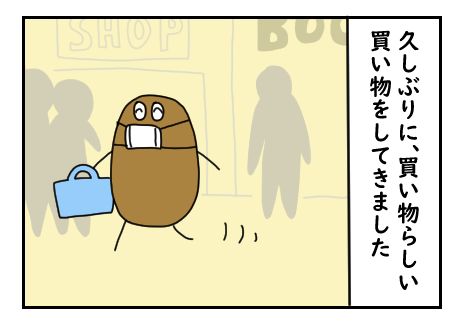ポップインアラジン2で出来ることをひと通り試してみよう!ということで、今回はパソコンとBluetooth接続してみました。パソコン内の音楽データを、ポップインアラジンの高音質スピーカーで聴けるのは良いですね。
▽(追記)Bluetooth接続で音楽聴くだけなら、こちらの方が簡単でした

Bluetooth接続をする
パソコンとポップインアラジンのBluetooth設定画面で、パソコンとポップインアラジンを接続します。
▽パソコン側の設定(windowsの場合)
ポップインアラジンの方は、システム環境設定→Bluetooth→デバイスの検出。そうすると、『使用可能なデバイス』が表示されますので、その中から自分のパソコンを選べばOK。
私は自分のパソコンの名前(?)を知らなかったので、ポップインアラジンの『使用可能なデバイス』が表示された時
(´-`).。oO 私のパソコンはどれかな?
と、わかりませんでした。マンションなので他の部屋の機器も表示されちゃうんですよね。なので、ポップインアラジンと接続する前に、スマホとノートパソコンをBluetooth接続してパソコンの名前を確認しました。
そして、ポップインアラジンでパソコンと接続して、ペアリング済みになればOK。
ポップインアラジンで音楽を流してみる
今回は、ノートパソコンのiTunesから音楽を再生してみます。
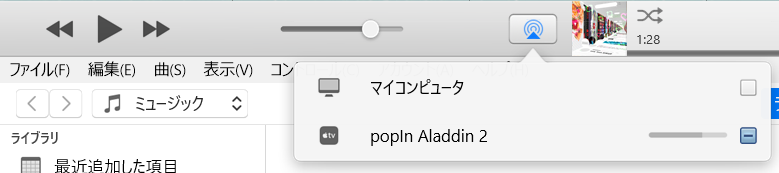
パソコンのBluetoothをオンにした状態でiTunesを開くと、音量の右側に青いマークがついたボタンが表示されます。これを押すと、ポップインアラジン2があるので、右のチェックボックスをオンにします。

そうすると、
popIn Aladdin2に接続中…
となり、しばらくすると接続され音楽がポップインアラジンのスピーカーから流れます。

スクリーンの方は自動でこの様な、
- 曲名
- アーティスト名
- アルバムアートワーク
が表示されます。出来れば、スライドショーや美風景を見ながら好きな音楽を聴きたいので、この表示設定を変えらたら良いなと思います。
音楽の再生・停止
パソコン側で再生・停止・別の曲に変更すればそれが反映されます。
ポップインアラジン側では、リモコンの戻るボタン(←)を2回押せば、音楽の再生と画面表示が消えてメインページに戻れます。
パソコンの音をポップインアラジンで聴いてみて
天井から音が聴こえてくるのが面白いです。
音質も良いですが、そこそこ大きい音量にしないと音がはっきり聴こえないので(天井のポップインアラジンと自分のいる場所の距離があるので)、パソコンのスピーカーと比べると音量調整がちょっと難しい。天井から流れる音楽を聴くことに慣れてないのが一番の理由ですね。
パソコンの音質も悪くはないので、ポップインアラジンで聴いてみたい音楽のリストを作ってみようと思います。映画のサウンドトラックとか良さそう。

↑ちなみにスピーカーはプロジェクターのレンズの反対側にあります。